Kontakty zapisane na urządzeniu z systemem Android są automatycznie synchronizowane z kontem Google. Możesz uzyskać zdalny dostęp do tych kontaktów na innych urządzeniach połączonych z Twoim kontem. Synchronizacja Kontaktów Google jest intuicyjna, a korzyści są ogromne.
Jest tylko jeden problem: synchronizacja kontaktów czasami nie działa. Jeśli w Kontaktach Google brakuje niektórych kontaktów zapisanych na smartfonie z systemem Android lub jeśli Twoje kontakty przestają synchronizowanie z innymi urządzeniami, jedno z 12 poniższych rozwiązań powinno pomóc rozwiązać problem z brakiem synchronizacji Kontaktów Google.
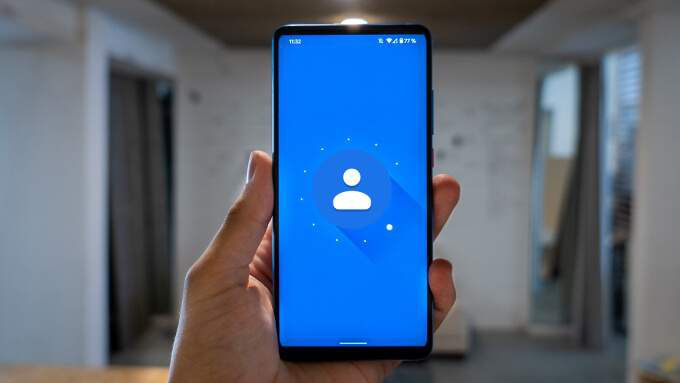
1. Sprawdź swoje połączenie internetowe
Twoje urządzenie z systemem Android wymaga aktywnego połączenia internetowego, aby synchronizować kontakty z chmurą. Jeśli nie możesz znaleźć niektórych kontaktów na innych urządzeniach połączonych z Twoim kontem Google, upewnij się, że główne urządzenie, na którym został zapisany kontakt, ma połączenie z internetem.
Jeśli korzystasz z komórkowej transmisji danych, przełącz się na Połączenie Wi-Fi i sprawdź, czy synchronizuje brakujące kontakty. Możesz także włączyć Tryb samolotowy, odczekać kilka sekund i wyłączyć go ponownie. Może to rozwiązać problemy z połączeniem z siecią komórkową i bezprzewodową Twojego urządzenia.
Na koniec upewnij się, że drugie urządzenie również ma połączenie z internetem. W przeciwnym razie urządzenie może nie otrzymywać zaktualizowanych informacji kontaktowych od Google.
2. Sprawdź ustawienia synchronizacji kontaktów
Nadal nie możesz znaleźć niektórych kontaktów Google na swoich dodatkowych urządzeniach? Przejdź do ustawień swojego konta i potwierdź włączenie synchronizacji kontaktów.
1. Na urządzeniu z Androidem przejdź do Ustawienia>Konta. Na stronie Konta upewnij się, że opcja Automatycznie synchronizuj danejest włączona. Wybierz swoje konto Google, aby kontynuować.
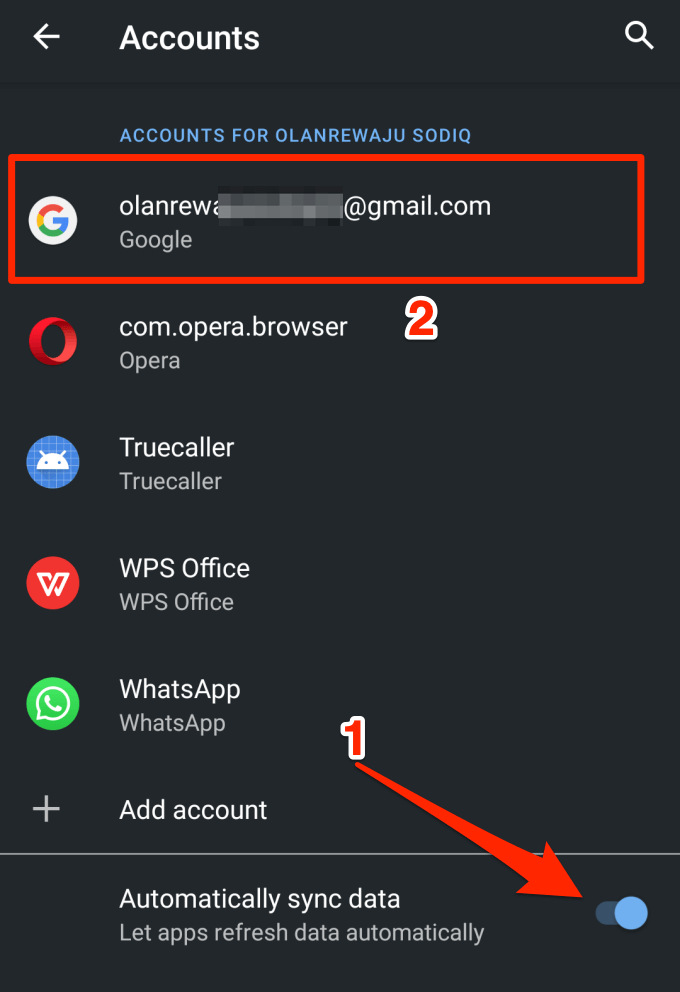
2. Dotknij Synchronizacja konta.
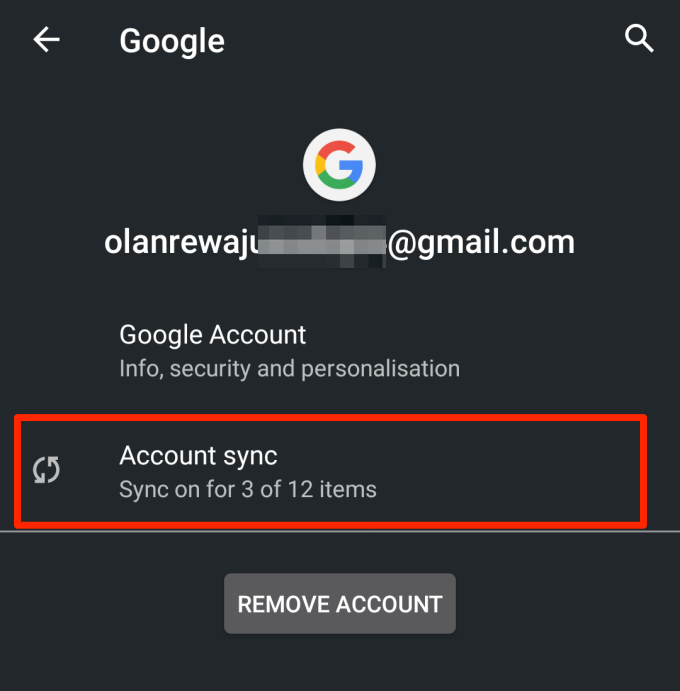
3. Upewnij się, że opcja Kontaktyjest włączona. Możesz ręcznie ponownie uruchomić synchronizację kontaktów, wyłączając tę opcję i włączając ją ponownie.
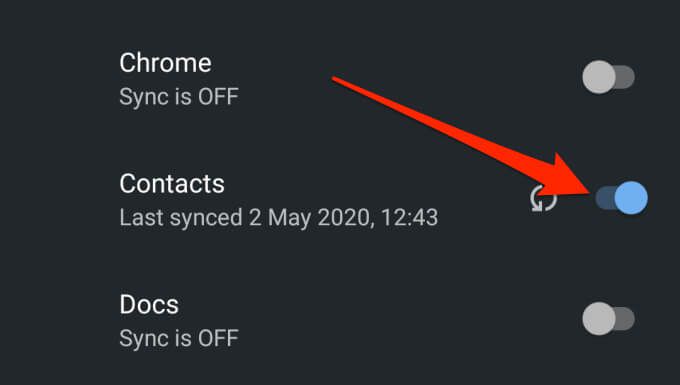
Możesz też dotknąć ikony menu z trzema kropkami w prawym górnym rogu i wybrać Synchronizuj teraz. Upewnij się, że urządzenie ma połączenie z Internetem.
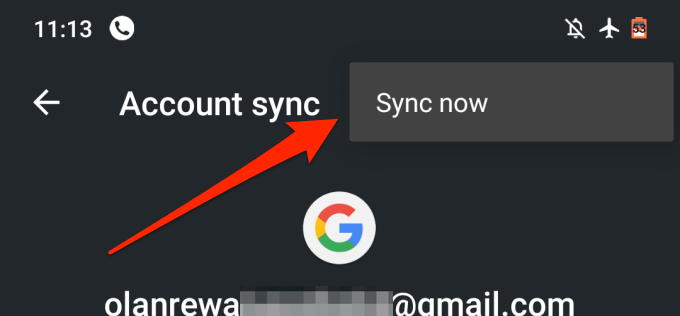
3. Sprawdź ustawienia synchronizacji Google
Google może nie rozpoznać (lub zsynchronizować) niektórych kontaktów na Twoim urządzeniu jako Kontakty Google, chyba że polecisz. Może to być spowodowane tym, że kontakty zostały utworzone przez inną aplikację lub z innego niejasnego powodu.
Jeśli niektóre kontakty na Twoim urządzeniu nie są zsynchronizowane z kontami Google, niezależnie od tego, co próbujesz, wykonaj poniższe czynności, aby skonfiguruj swoje urządzenie, aby automatycznie zapisywało i synchronizowało wszystkie kontakty na Twoim urządzeniu jako kontakty Google.
1. Przejdź do Ustawienia>Google>Usługi kontai kliknij Synchronizacja kontaktów Google.
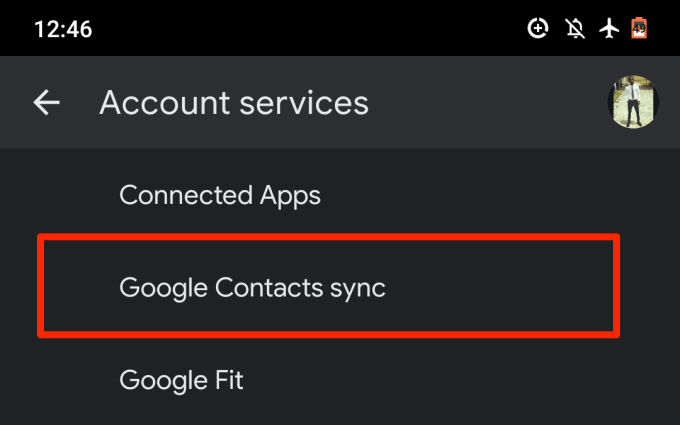
2. Wybierz Stan synchronizacji.
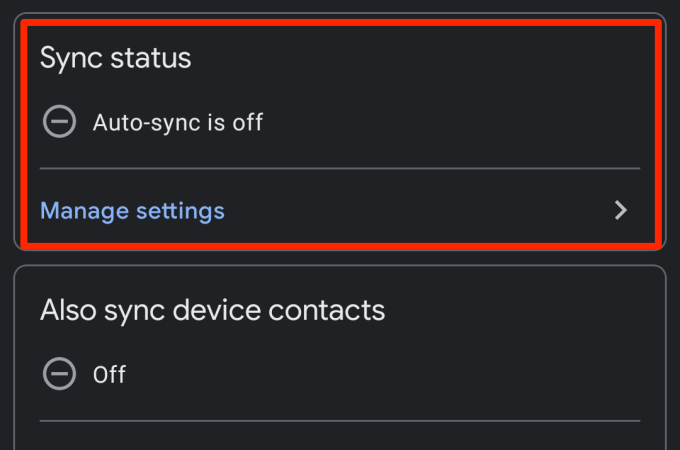
3. Włącz opcję Automatyczna synchronizacja.
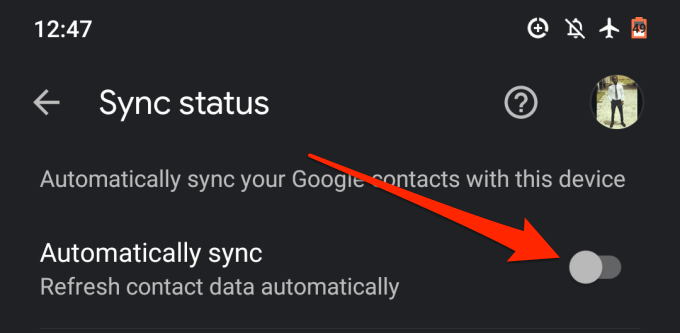
4. Wróć do strony synchronizacji Kontaktów Google i dotknij Synchronizuj także kontakty na urządzeniu.
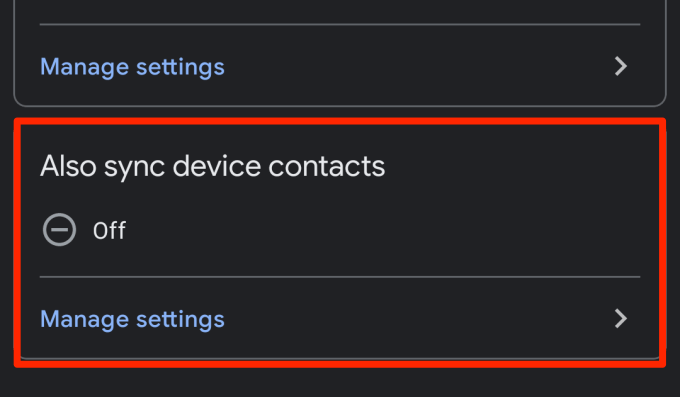
5. Włącz Automatycznie twórz kopie zapasowe i synchronizuj kontakty z urządzeń.
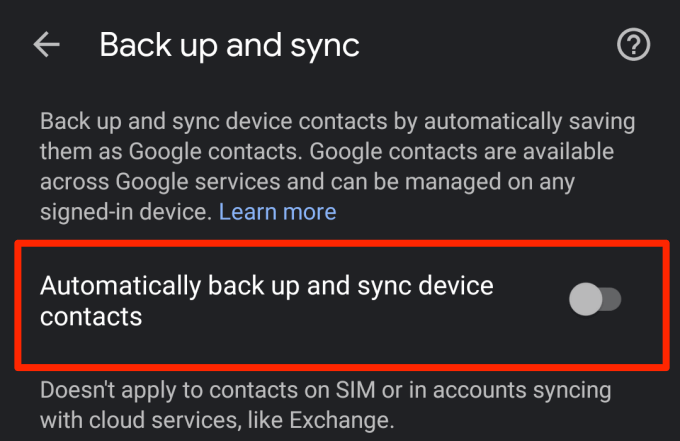
6. Wybierz konto, na którym chcesz utworzyć kopię zapasową kontaktów z urządzenia i zsynchronizować je.
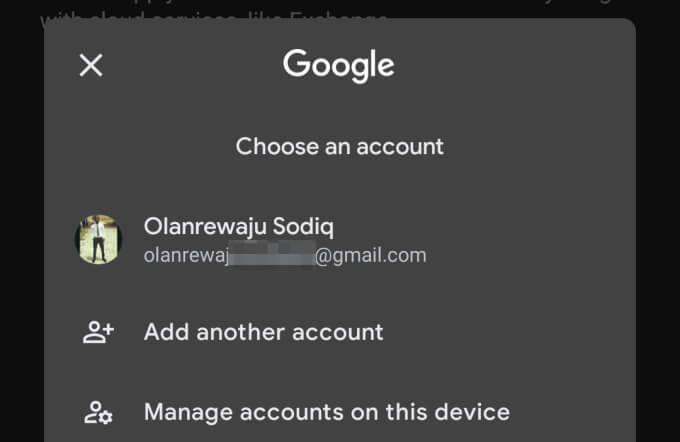
4. Wyłącz Oszczędzanie baterii
Urządzenia z systemem Android mają funkcję oszczędzania baterii, które tymczasowo zawiesza synchronizację i inne działania w tle wyczerpujące baterię. Jeśli kontakty Google nie synchronizują się na Twoim urządzeniu z Androidem, wyłącz Oszczędzanie baterii i spróbuj ponownie. Otwórz panel powiadomień i dotknij Oszczędzanie baterii, aby wyłączyć tę funkcję.
Jeśli tej opcji nie ma na panelu powiadomień, przejdź do Ustawienia>Bateria>Oszczędzanie bateriii dotknij przycisku Wyłącz teraz.
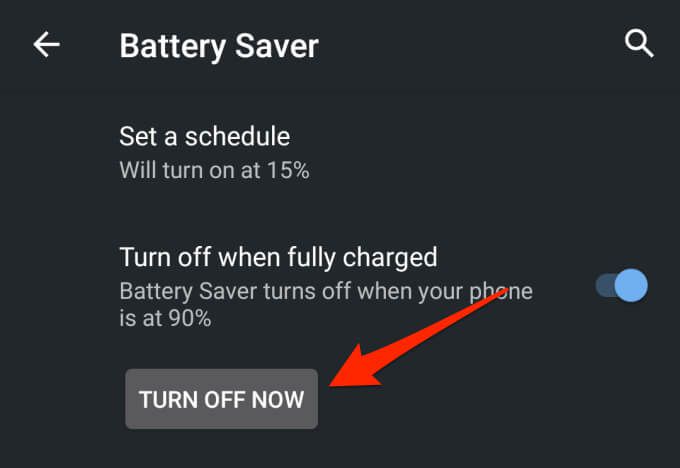
5. Wyłącz Oszczędzanie danych
Oszczędzanie danych to kolejna funkcja systemu Android, która może uniemożliwić synchronizację kontaktów między urządzeniami. Jeśli łączysz się z Internetem przez komórkową transmisję danych, włączenie Oszczędzania danych spowoduje tymczasowe zawieszenie aplikacji i procesów korzystających z danych w tle do czasu wyłączenia tej funkcji lub połączenia z siecią Wi-Fi.
Wyłącz Oszczędzanie danych, aby wznowić synchronizacja kontaktów. Przejdź do Ustawienia>Sieć i Internet>Oszczędzanie danychi wyłącz opcję Użyj oszczędzania danych.
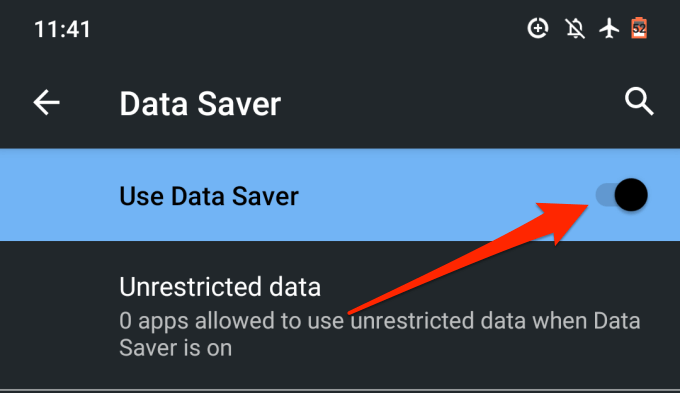
6. Zezwalaj na korzystanie z danych w tle i zużycie baterii
Jeśli wolisz nie wyłączać Oszczędzania baterii i Oszczędzania danych, możesz skonfigurować aplikację Kontakty tak, aby omijała systemowe ograniczenie danych w tle i zużycia baterii. Zapewni to nieprzerwaną synchronizację Twoich kontaktów.
1. Przejdź do Ustawienia>Aplikacje i powiadomienia>Informacje o aplikacji lub (Wszystkie aplikacje)i wybierz Kontaktyz listy aplikacje zainstalowane na Twoim urządzeniu.
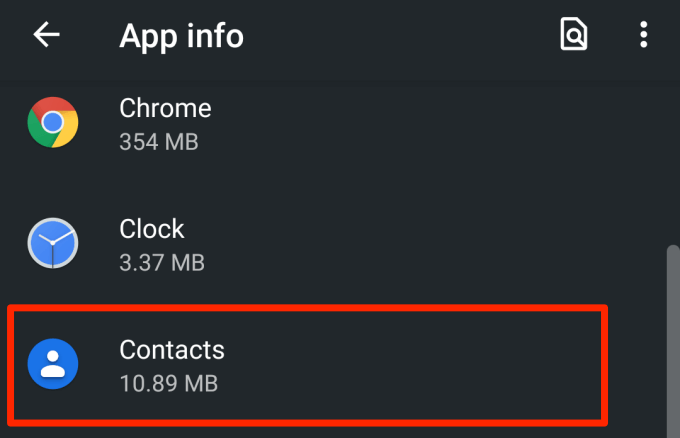
2. Wybierz Mobilna transmisja danych i Wi-Fi.
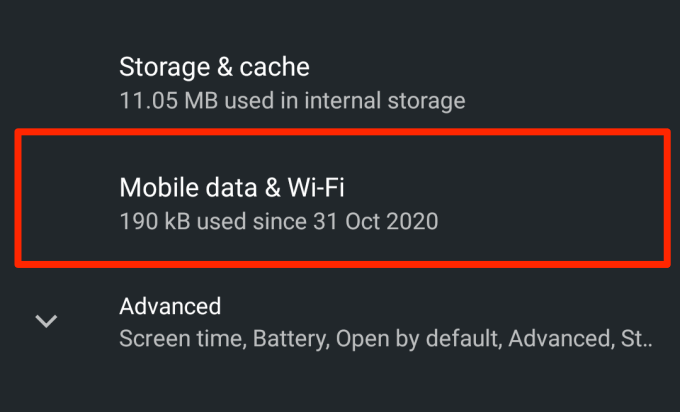
3. Włącz Dane w tlei Nieograniczone użycie danych.
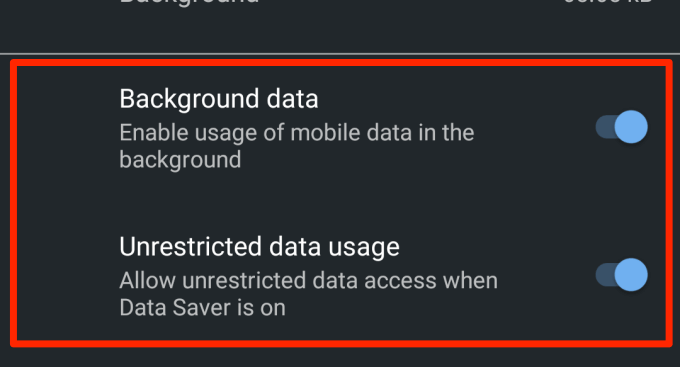
4. Wróć do strony z informacjami o aplikacji Kontakty i dotknij Bateria.
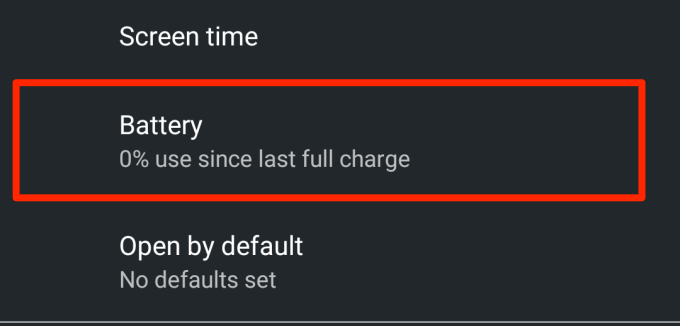
5. Jeśli Ograniczenie tłajest ustawione na Ograniczone, kliknij je i wybierz Usuń.
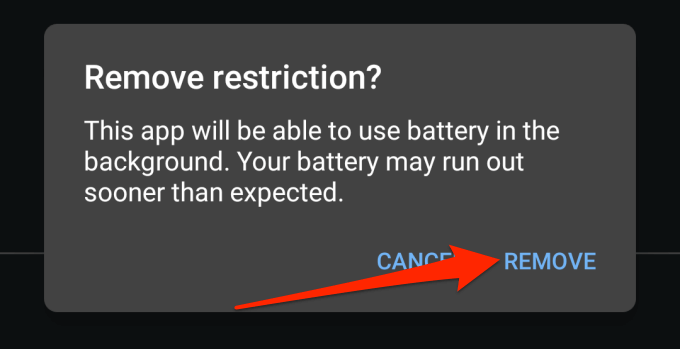
Umożliwi to aplikacji korzystanie z baterii urządzenia w tle. Poczekaj około 3-5 minut i sprawdź, czy brakujące kontakty są teraz widoczne na innych urządzeniach.
7. Wyczyść pamięć podręczną aplikacji Kontakty
Aplikacja może działać nieprawidłowo, jeśli jej pliki pamięci podręcznej zostaną uszkodzone. Jeśli Twoje kontakty nadal nie są synchronizowane z innymi urządzeniami, spróbuj wyczyścić pamięć podręczną aplikacji Kontakt. Uruchom stronę Informacje o aplikacji Kontakt (Ustawienia>Aplikacje i powiadomienia>Wszystkie aplikacje>Kontakty) i wybierz
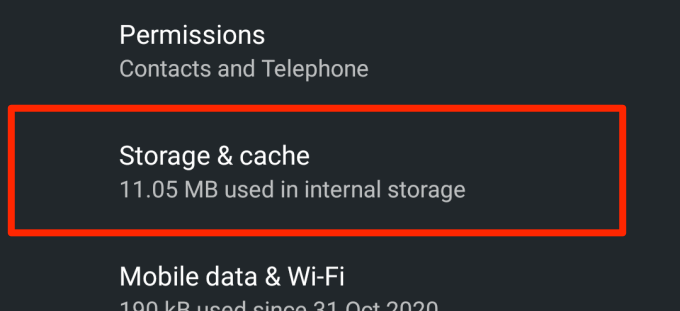
Stuknij przycisk Wyczyść pamięć podręczną.
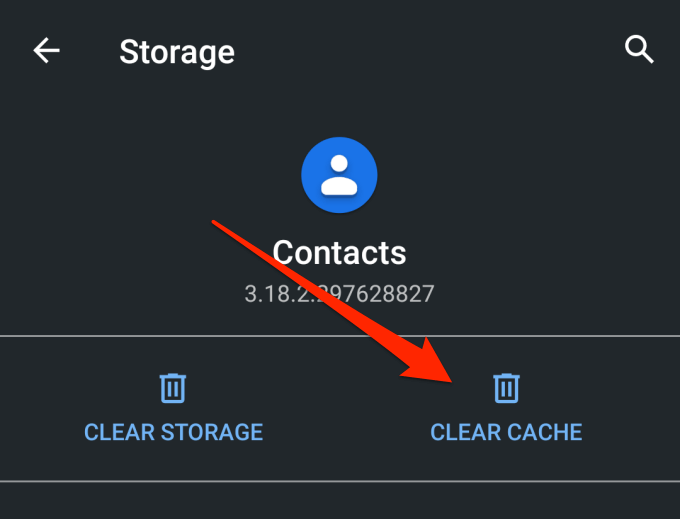
8. Zaktualizuj aplikację Kontakty
Twoje urządzenie może nie synchronizować kontaktów z kontem Google, jeśli aplikacja Kontakty zawiera błędy lub jest nieaktualna. Uruchom Sklep Google Play, wyszukaj Kontakty i sprawdź, czy jest dostępna aktualizacja aplikacji. Możesz także zaktualizować Kontakty za pośrednictwem tego linku.
9. Sprawdź ustawienia daty i godziny
Niepoprawne ustawienia daty i czasu mogą prowadzić do problemów z synchronizacją. Przejdź do Ustawienia>System>Data i czasi włącz Użyj czasu podanego przez sieći Użyj strefa czasowa podana przez sieć.
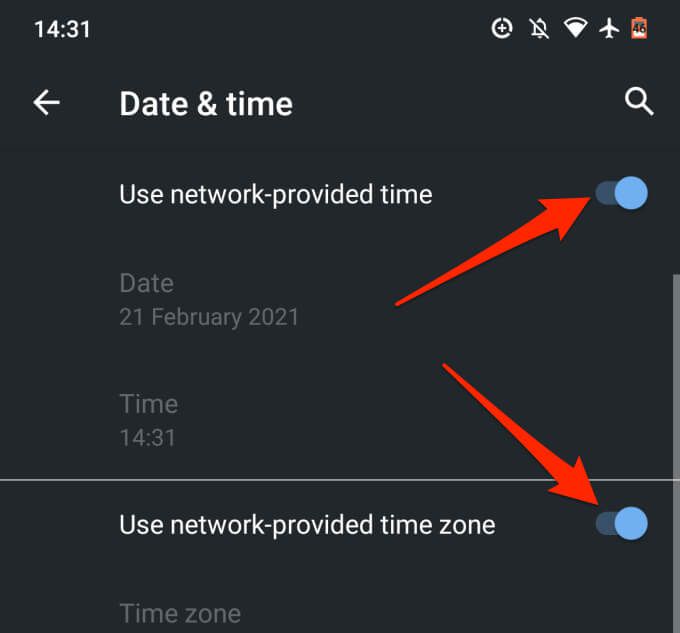
10. Edytuj nazwę kontaktu
Możesz zapisać kontakt na swoim smartfonie lub tablecie z systemem Android pod niemal dowolną nazwą, którą uznasz za stosowną. Nazwy kontaktów mogą zawierać litery, cyfry, emotikony i znaki specjalne. Należy jednak pamiętać, że synchronizacja kontaktów, które mają określone znaki specjalne w nazwach, może być niemożliwa.
Na podstawie naszych badań odkryliśmy, że kontakty z następującymi znakami specjalnymi mogą stanowić problem podczas synchronizacji kontaktów:
Jako wskazówka, nazwa kontaktu nie powinna zawiera znaki specjalne, których nie można używać w nazwie użytkownika Gmaila.
11. Sprawdź miejsce na dane kontaktów Google
Na swoim koncie Google możesz zapisać tylko 25 000 kontaktów. Jeśli chodzi o rozmiar, miejsce przydzielone na kontakty na koncie Google wynosi 20 MB.
Aby sprawdzić liczbę posiadanych kontaktów Google, przejdź do strony Panel kontaktów Google w preferowanej przeglądarce i zaloguj się na swoje konto Google. Wszystkie kontakty na koncie powinny być widoczne tuż przed imieniem na liście.
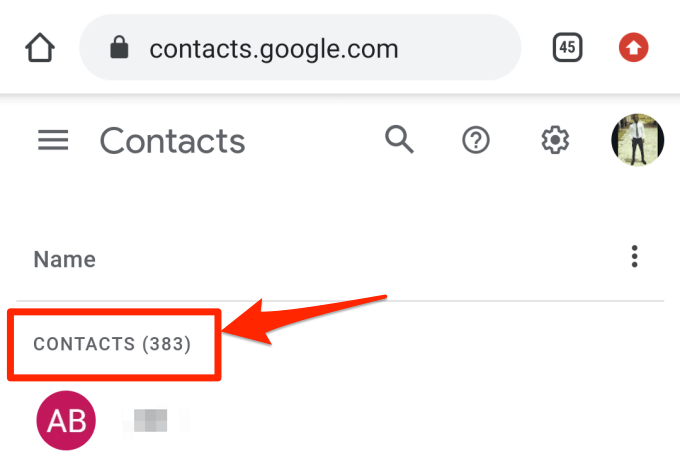
Jeśli masz do 25 000 pozycji, usuń niepotrzebne kontakty, aby wznowić synchronizację.
12. Ponownie dodaj konto Google
Jeśli Twoje kontakty nadal nie synchronizują się z Google, w ostateczności odłącz i ponownie dodaj swoje konto Google. Przejdź do Ustawienia>Kontai wybierz odpowiednie konto Google.
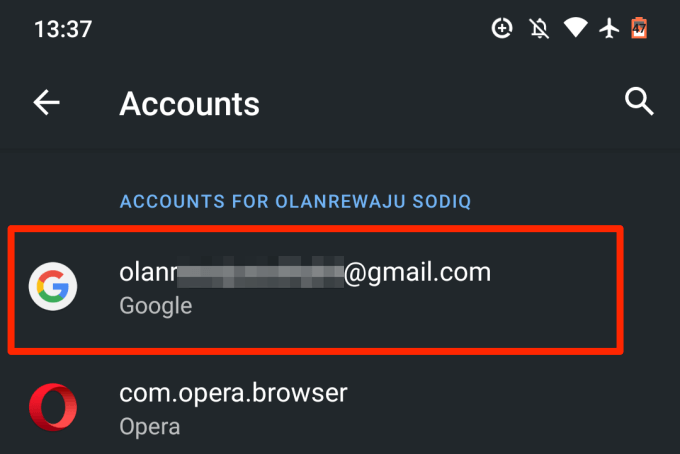
Dotknij przycisku Usuń kontoi poczekaj, aż konto zostanie odłączone od urządzenie.
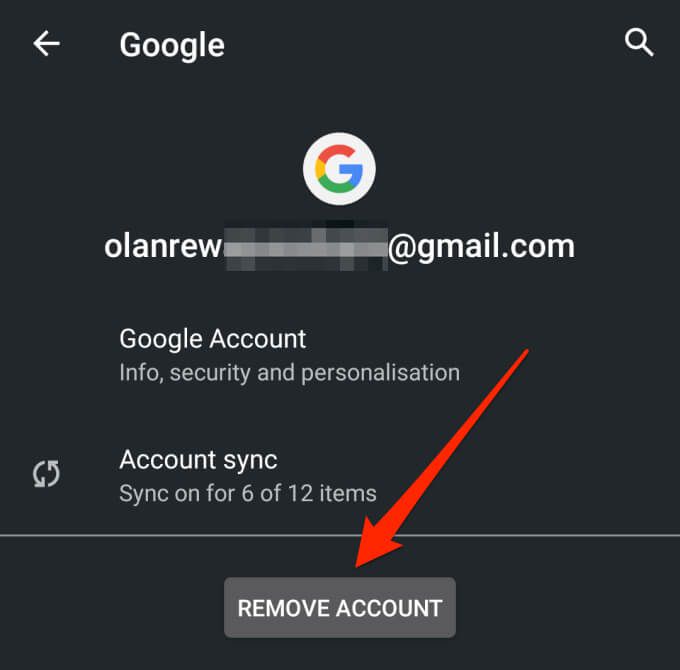
Wróć do stronę Konta i dotknij Dodaj konto, aby ponownie dodać konto Google.
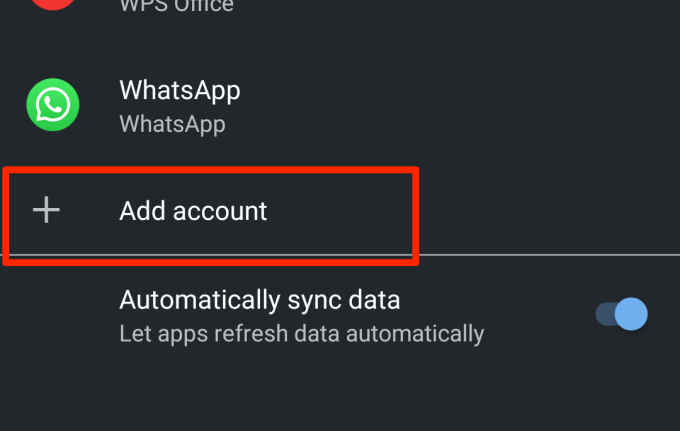
Ciesz się bezproblemową synchronizacją
Jedna z tych technik rozwiązywania problemów powinna rozwiązać problemy z synchronizacją Kontaktów Google na urządzeniu z systemem Android. Powinniśmy wspomnieć, że może również pomóc ponowne uruchomienie urządzenia lub instalacja najnowszego systemu operacyjnego Android. Wypróbuj je i daj nam znać.